Chrome 菜单按钮在哪里?
已发表: 2022-04-16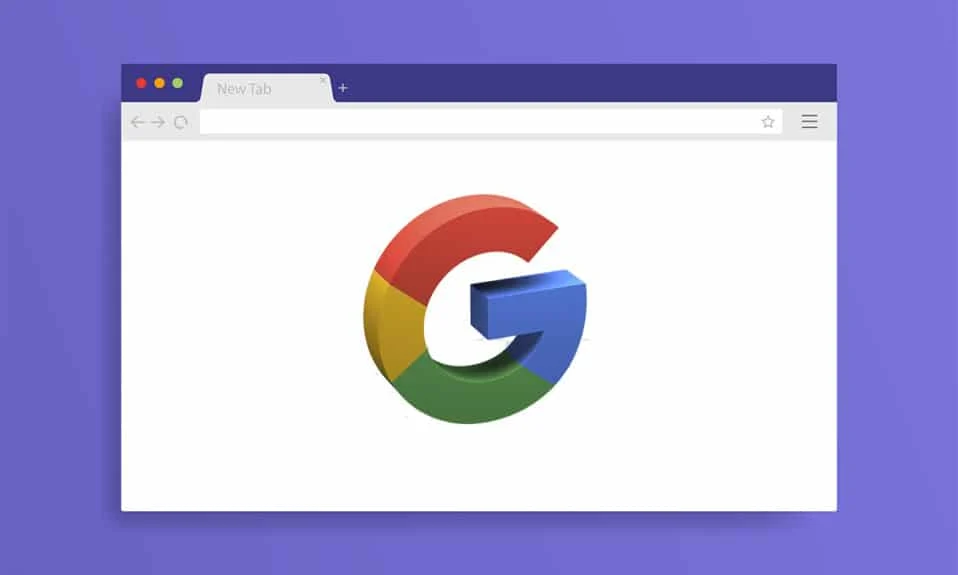
很长一段时间以来,谷歌 Chrome 一直是领先的网络浏览器。 它以其庞大的用户群和无可挑剔的服务而闻名,每次更新都会对其进行完善。 但是,Chrome 中仍然存在经常报告的问题。 最近的一个错误让用户询问 chrome 菜单按钮在哪里? Google Chrome 中的菜单按钮默认位于屏幕右上角。 发生此错误时,Chrome 菜单按钮会从其通常的位置消失,这可能会破坏许多用户的 UI 体验。 如果您也在处理同样的问题,那么您来对地方了。 我们为您带来了一份完美的指南,可帮助您修复 Google Chrome 菜单栏错误中缺少的菜单按钮。
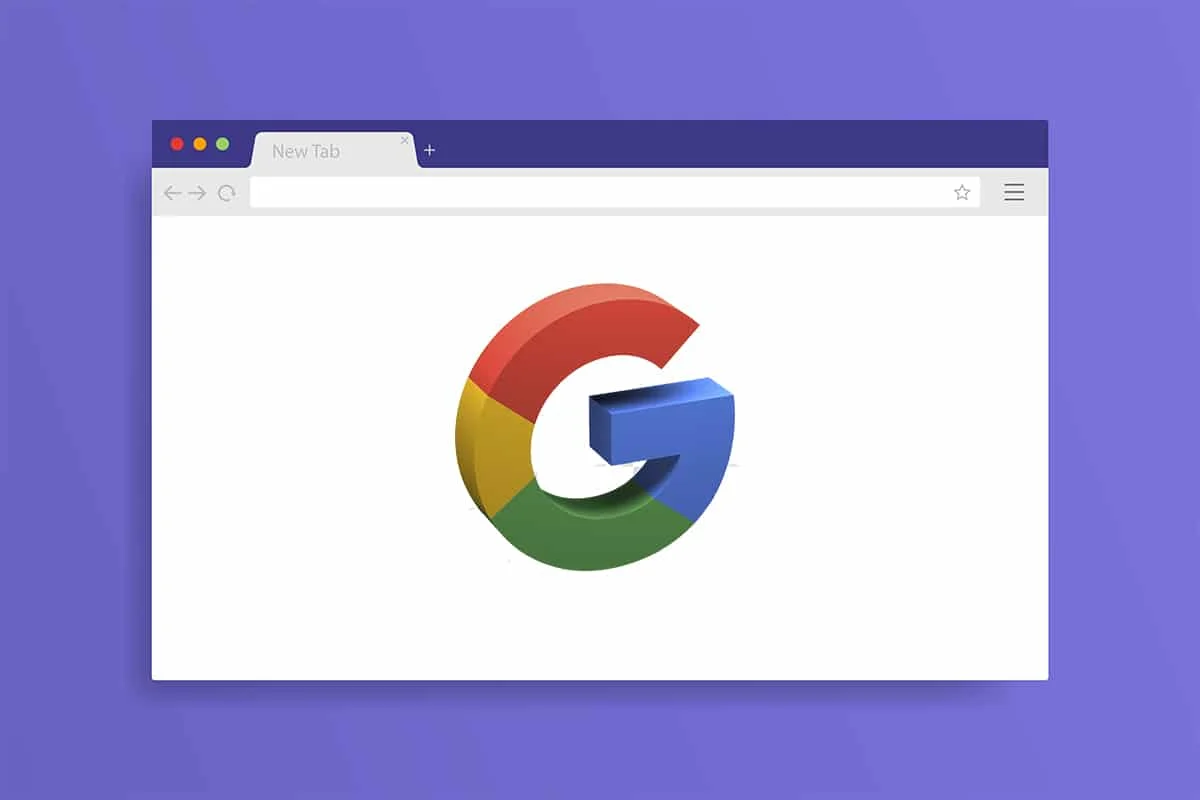
内容
- Chrome 菜单按钮在哪里?
- 如何修复 Google Chrome 中的菜单按钮丢失错误
- 方法一:重启谷歌浏览器
- 方法二:更新谷歌浏览器
- 方法 3:启用主页按钮
- 方法 4:禁用扩展
- 方法 5:重置谷歌浏览器
Chrome 菜单按钮在哪里?
Chrome 菜单按钮位于 URL 地址栏的右侧。 如果您想知道是什么导致它消失,那么这里有一些可能导致此错误的原因。
- 小错误和小故障
- 扩展干扰
- 谷歌浏览器已过时
如何修复 Google Chrome 中的菜单按钮丢失错误
在了解了为什么 Google Chrome 菜单栏中的菜单按钮消失后,让我们来看看解决这个问题的方法。 首先,确保您没有在全屏模式下使用 Chrome,因为它隐藏了菜单按钮,您可以通过按 F11 键来检查它。 如果 Chrome 切换到全屏,请再次按 F11 以禁用全屏。 如果您仍然遇到问题,请按照以下步骤操作。
方法一:重启谷歌浏览器
这是适用于许多 Google Chrome 错误的基本修复程序,只需重新启动 Chrome。 重新启动 Chrome 将修复 Chrome 中存在的任何临时故障和其他软件问题。 这是你如何做到的。
1. 同时按下Ctrl + Shift + Tab键打开任务管理器。
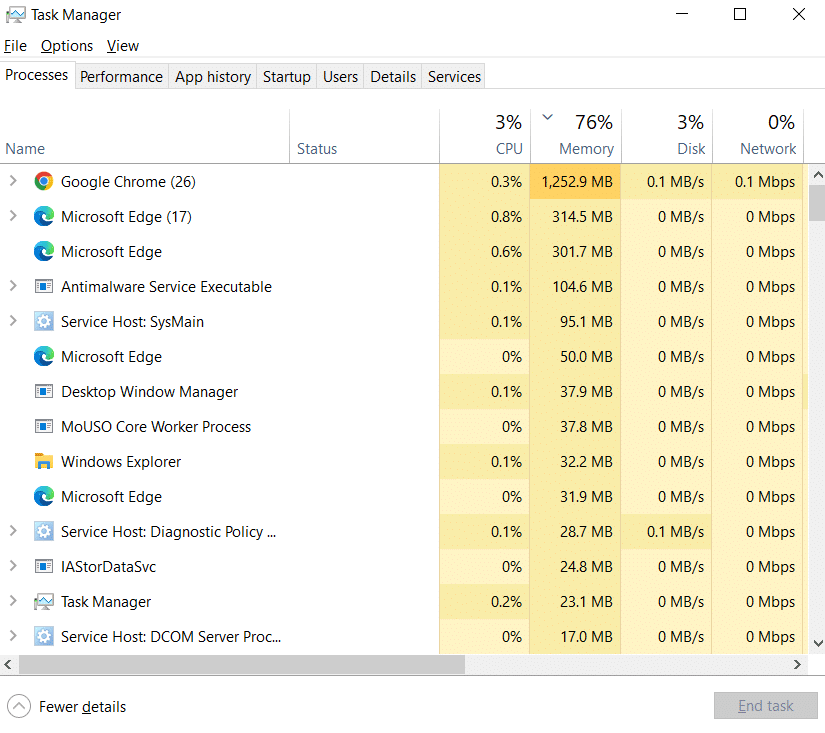
2. 在“进程”选项卡下找到Google Chrome 。
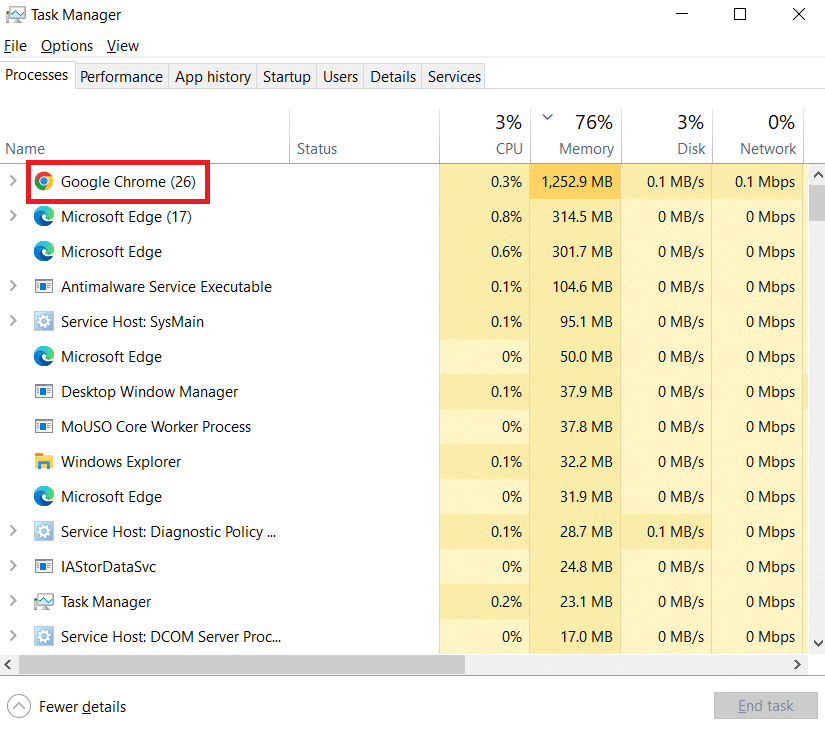
3. 右键单击谷歌浏览器并选择结束任务。 它将关闭与 Google Chrome 相关的所有进程。
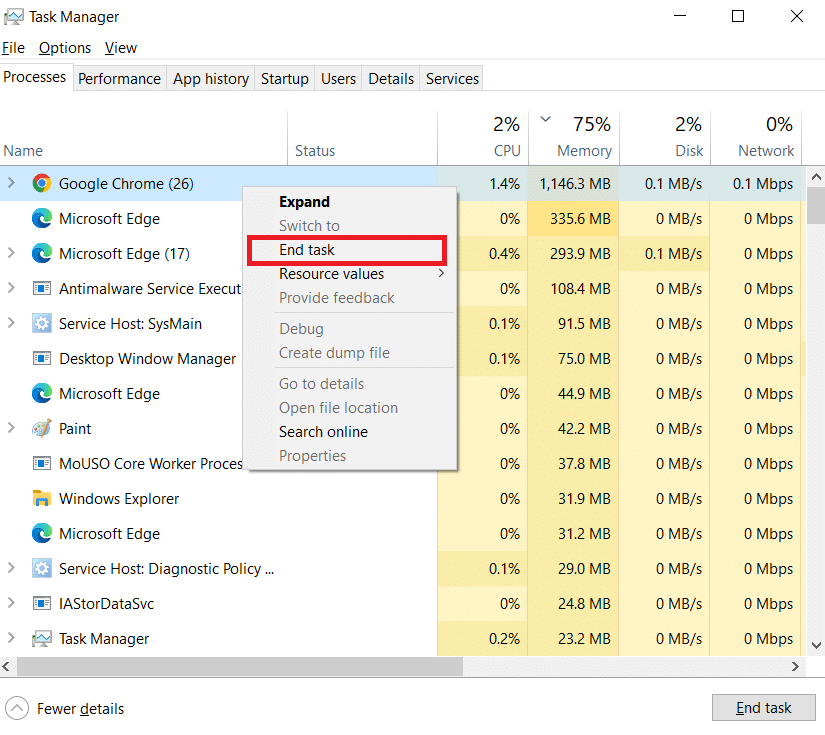
4. 等待几秒钟,然后打开谷歌浏览器。
方法二:更新谷歌浏览器
如果您使用的是过时版本的 Google Chrome,那么您可能会看到许多错误,包括缺少菜单按钮。 Chrome 会定期接收更新,以使其正常运行并修复错误和其他问题。 您可以按照以下步骤检查和更新谷歌浏览器。
1. 点击Windows 键,输入chrome ,然后点击Open 。
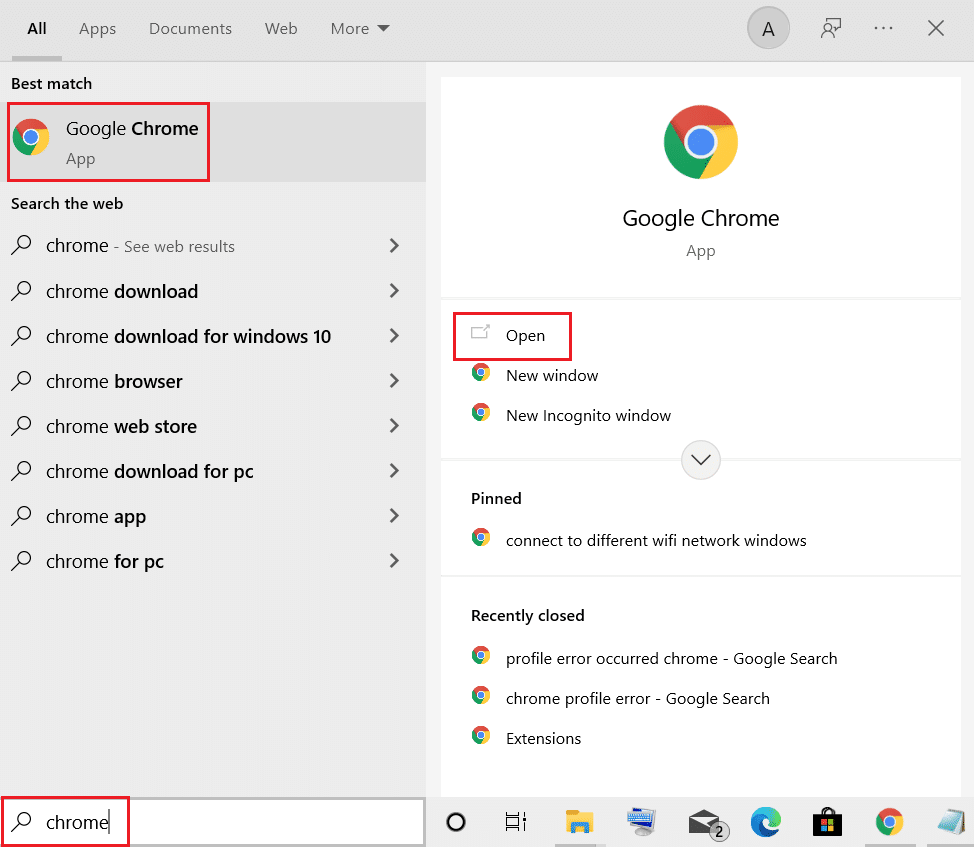
2. 在地址栏中输入chrome://settings并按Enter 键打开Chrome 设置页面。
3. 在左侧窗格中,单击关于 Chrome选项。
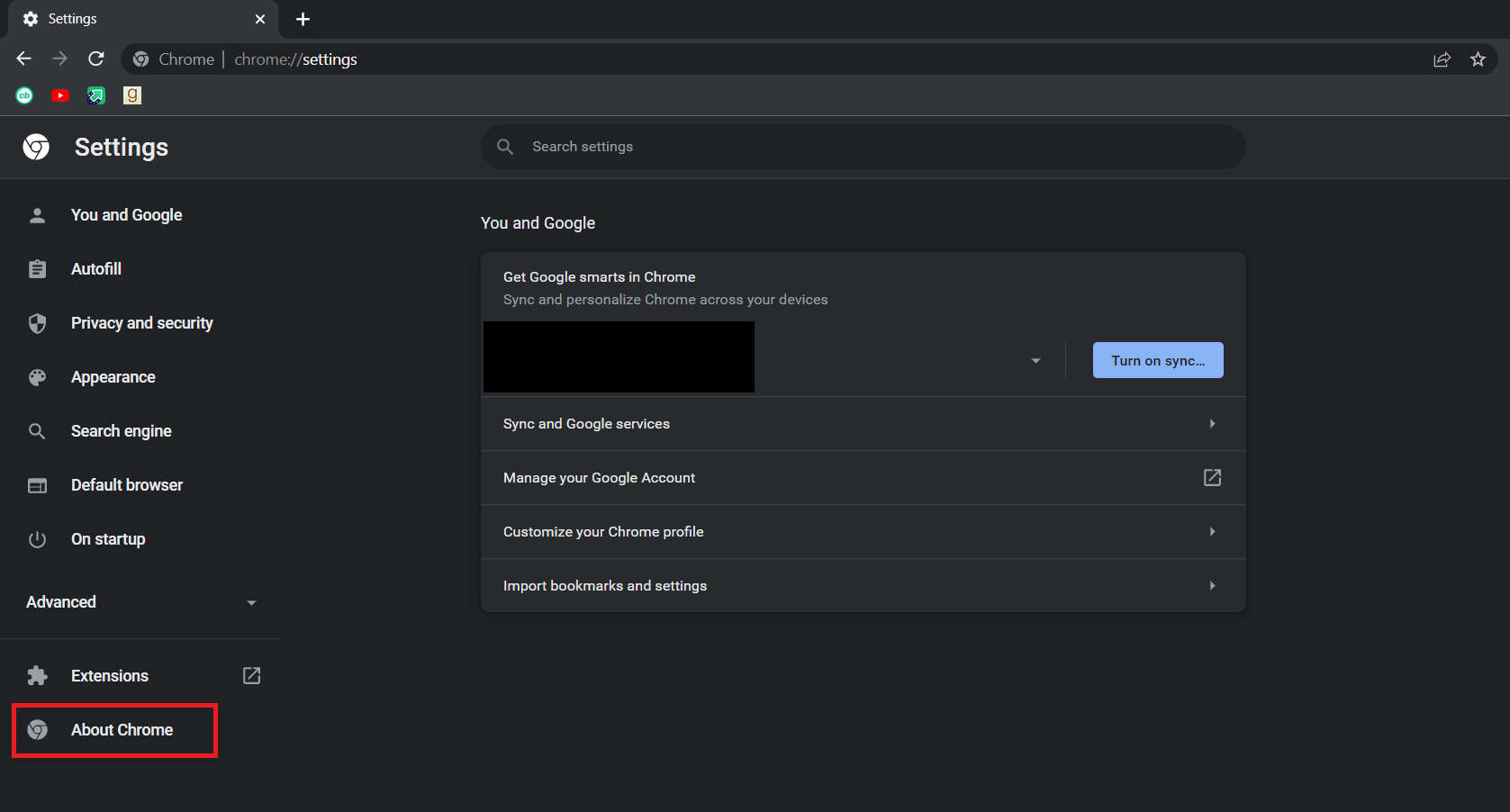
4. 在下一个窗口中, Chrome 将检查更新。 如果有可用更新,Chrome 将自动开始更新。
5. Chrome 完成更新后,重新启动按钮将可见。
6. 单击重新启动以使用新更新重新启动 Chrome。
7. 如果没有可用的更新,您将在第 3 步之后看到Chrome 是最新消息。
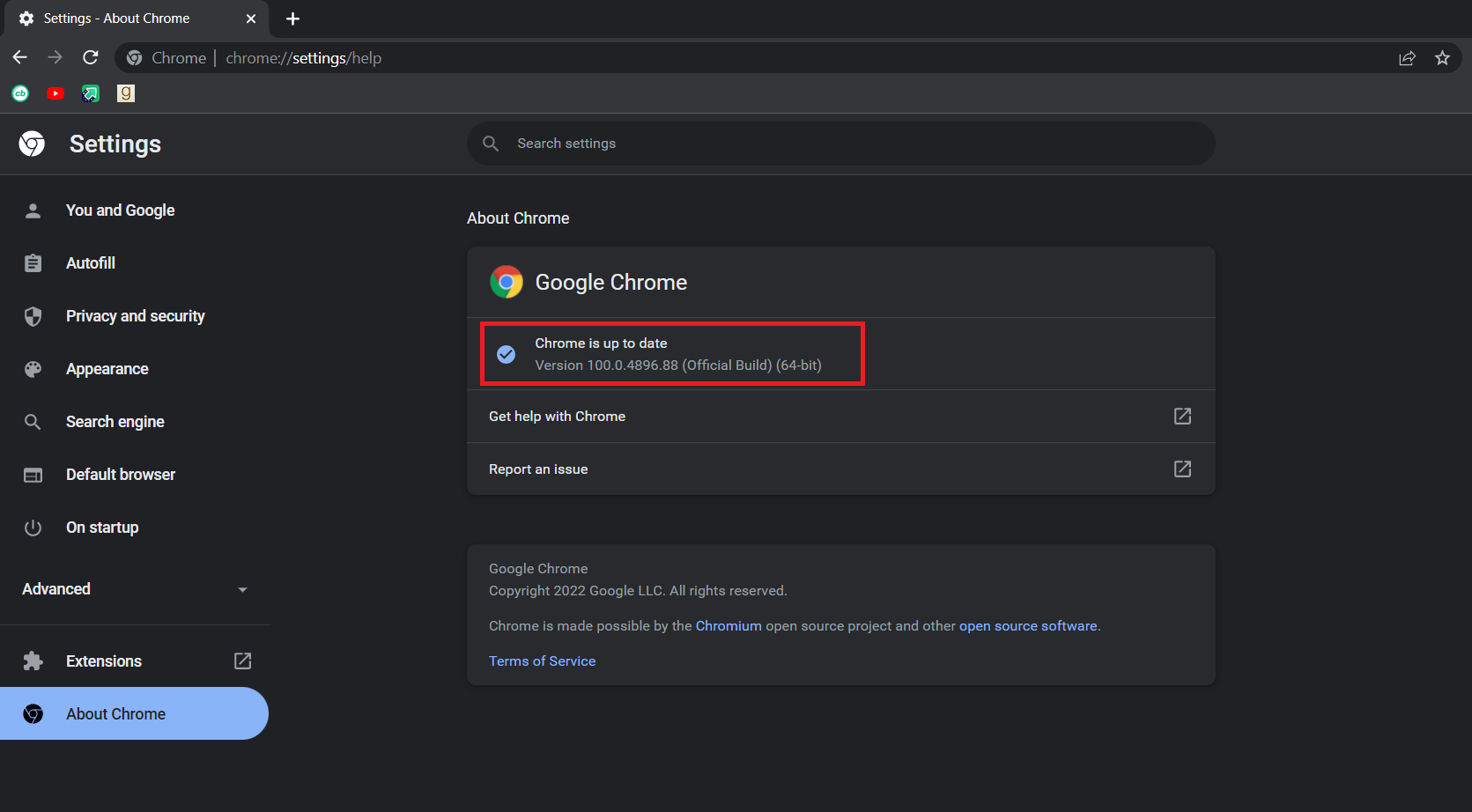
另请阅读:修复 ERR_CONNECTION_TIMED_OUT Chrome 错误
方法 3:启用主页按钮
另一种解决此问题并停止对 chrome 菜单按钮在哪里感到困惑的方法是手动启用 Google Chrome 主页按钮并将其用作打开 Chrome 设置的快捷方式。 这样,您将拥有一个打开设置的按钮,而无需菜单按钮。 请按照以下步骤执行相同操作。
1. 按照方法 2中的步骤 1和2打开Chrome 设置。

2. 在左窗格中,单击外观选项。
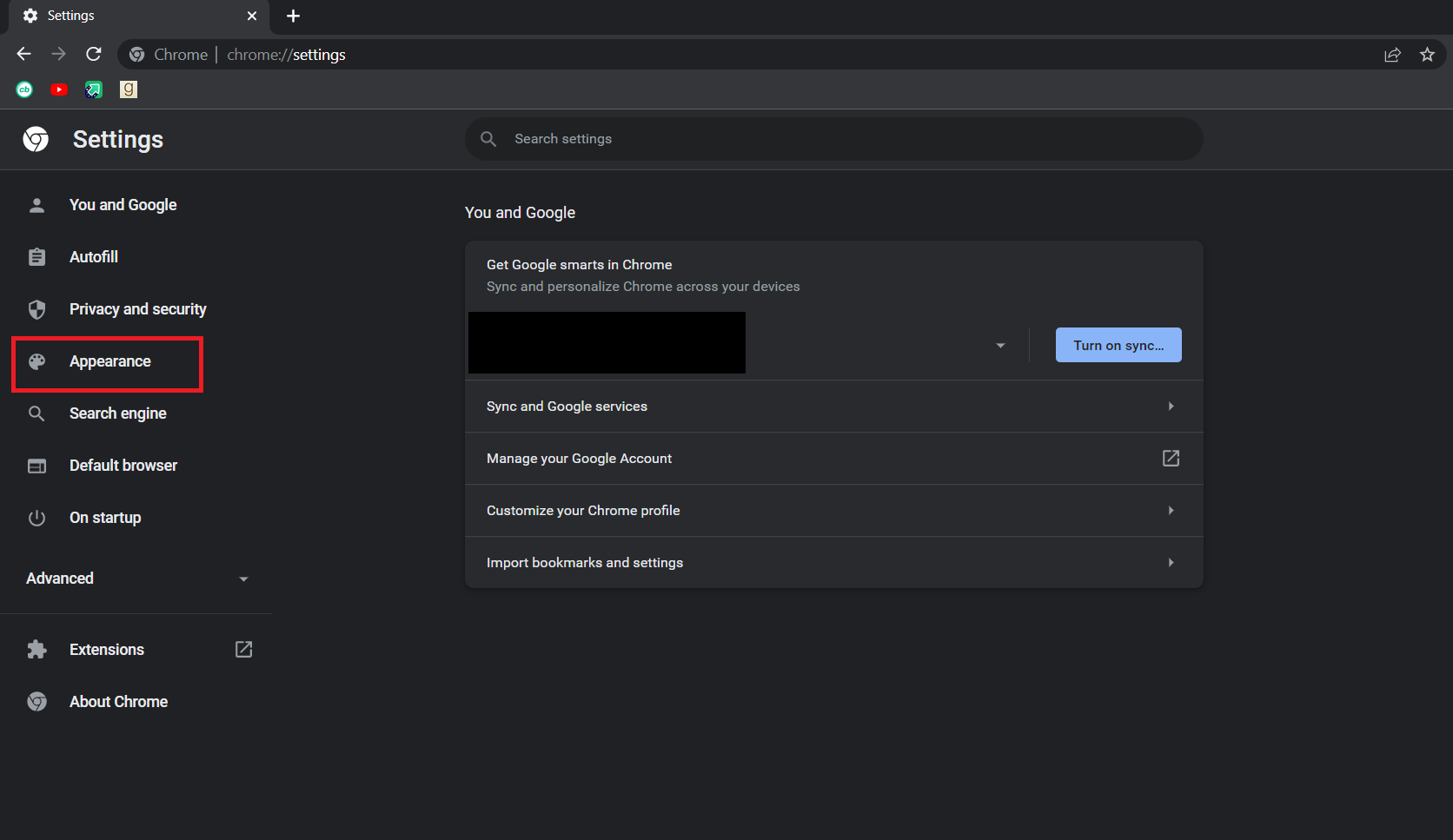
3. 在外观页面中,打开显示主页按钮以启用它。 它通常默认禁用。
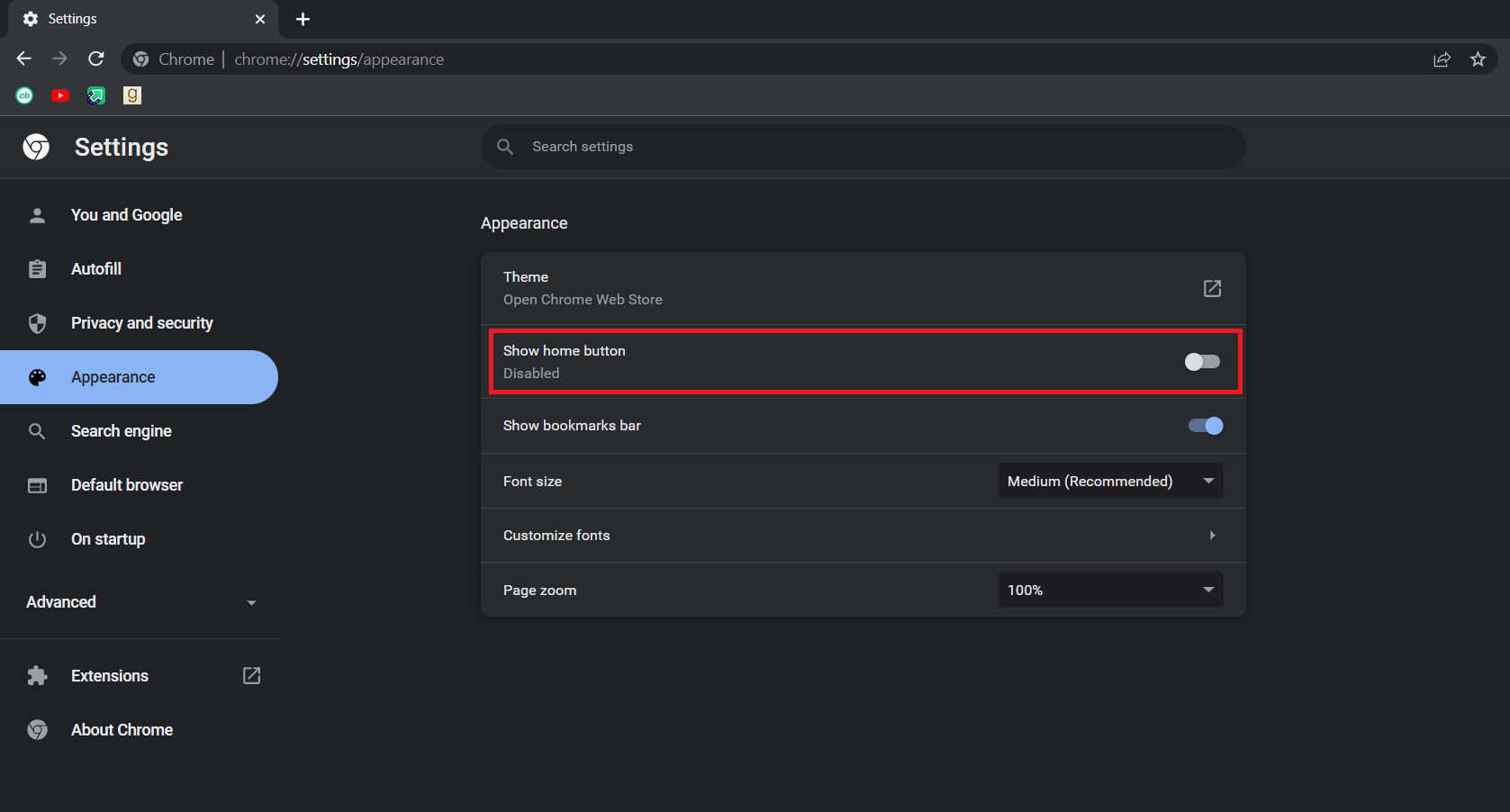
4.启用显示主页按钮后,选择输入自定义网址选项。
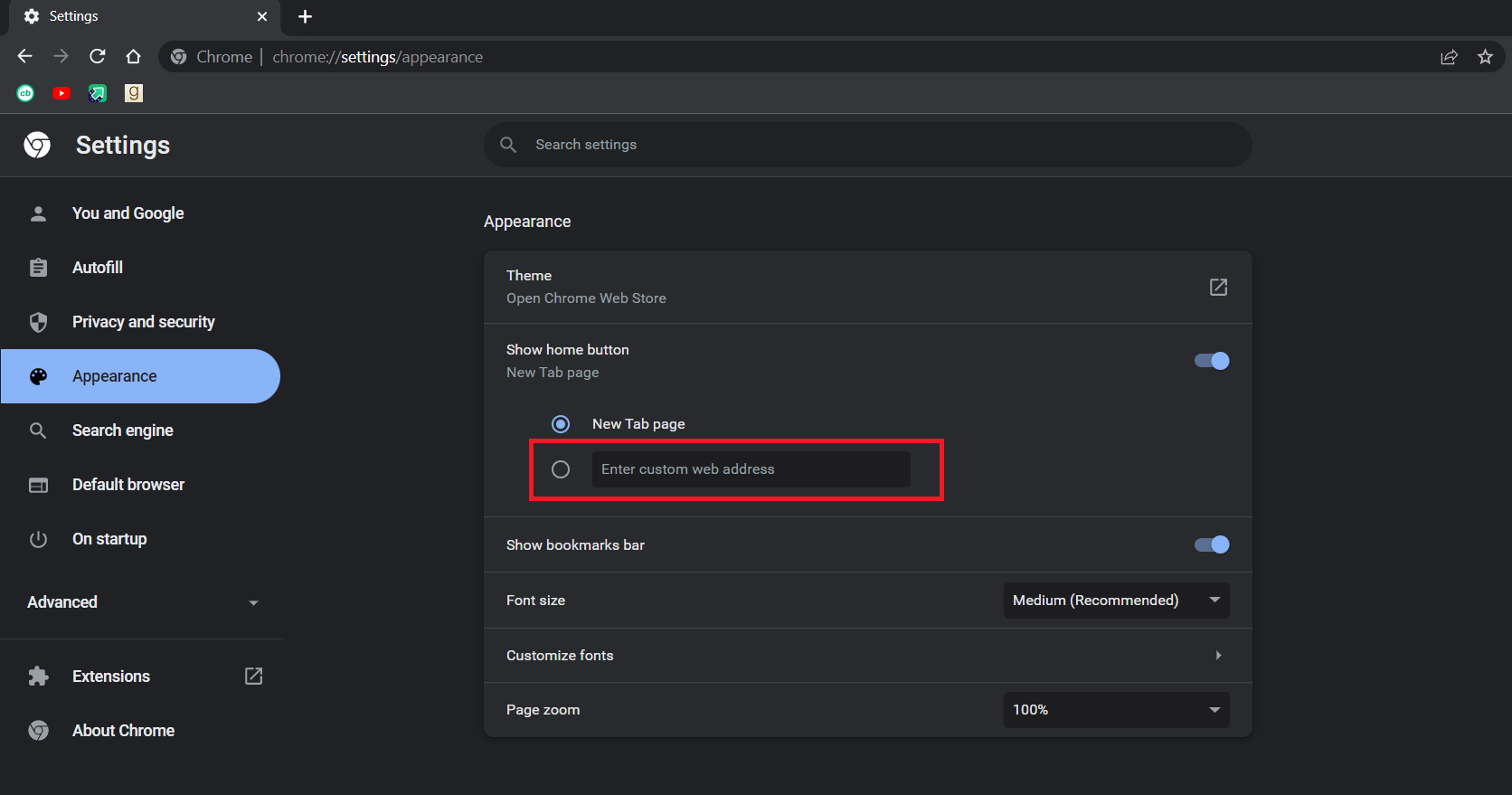
5. 如图所示,在Enter custom web address文本框中输入chrome://settings 。
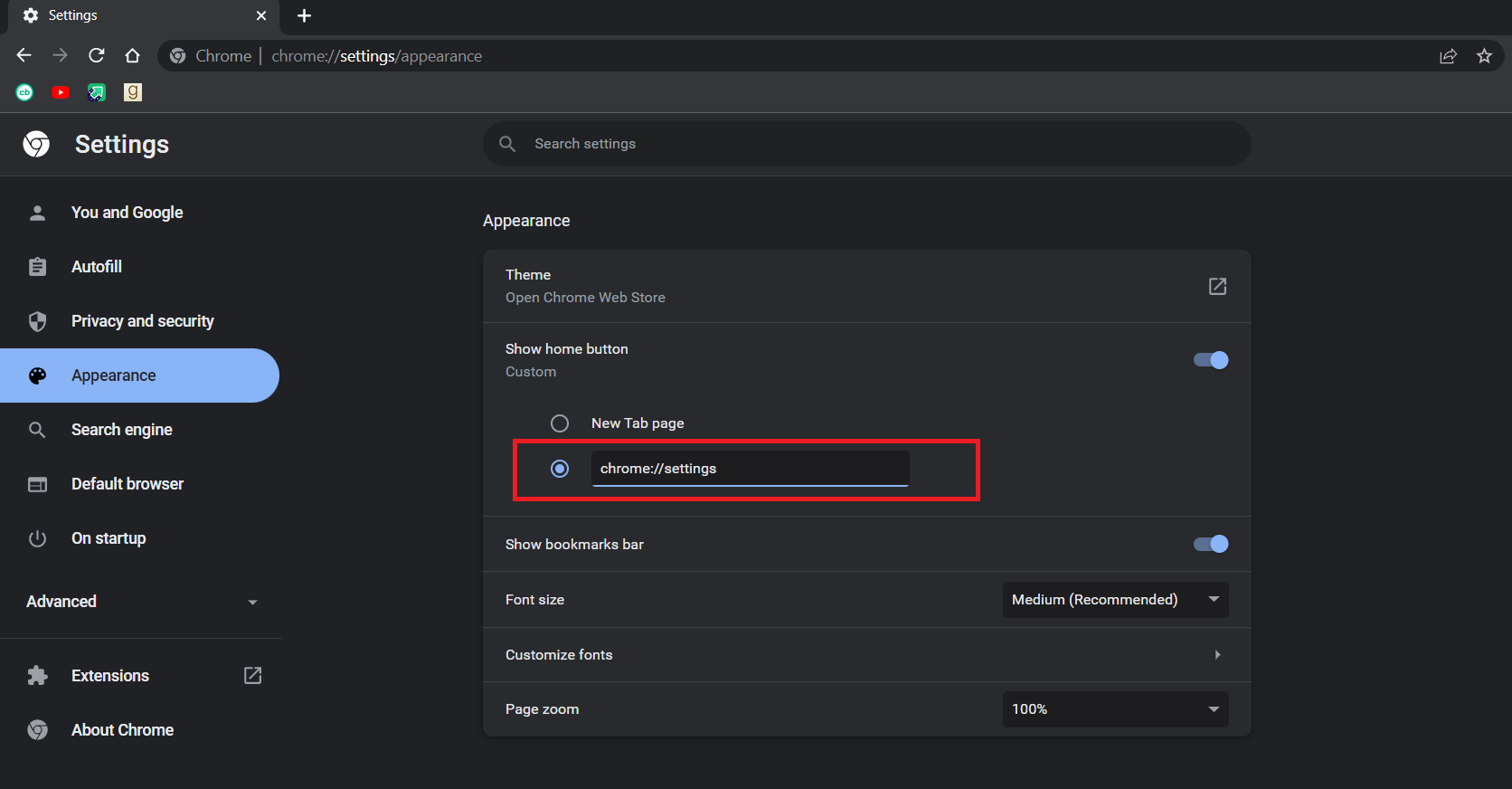
6. 现在您将在地址栏旁边看到主页图标,单击它将打开 Chrome设置页面。
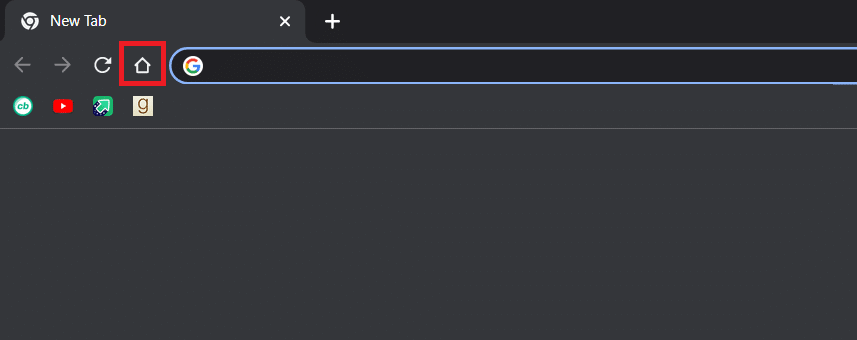
您现在可以将主页按钮用作菜单按钮,问题已解决。
注意:如果您不想启用主页按钮,您也可以通过在地址栏中输入以下内容直接访问 Chrome 中的某些设置页面。
- 书签: chrome://extensions
- 历史:铬://历史
- 帮助: chrome://settings/help
- 下载:铬://下载
- 设置:铬://设置
方法 4:禁用扩展
Chrome 中使用扩展程序来提高效率并添加更多功能。 但有时,某些扩展程序可以修改 Chrome 的用户界面,从而导致菜单按钮消失。 要检查这一点,您可以禁用扩展程序,它可能会解决问题。 请按照以下步骤执行相同操作。
1. 按照方法 2中的步骤 1 进行操作。
2. 在地址栏中输入chrome://extensions并按Enter 键。 它将打开 Chrome 中安装的所有扩展程序的列表。
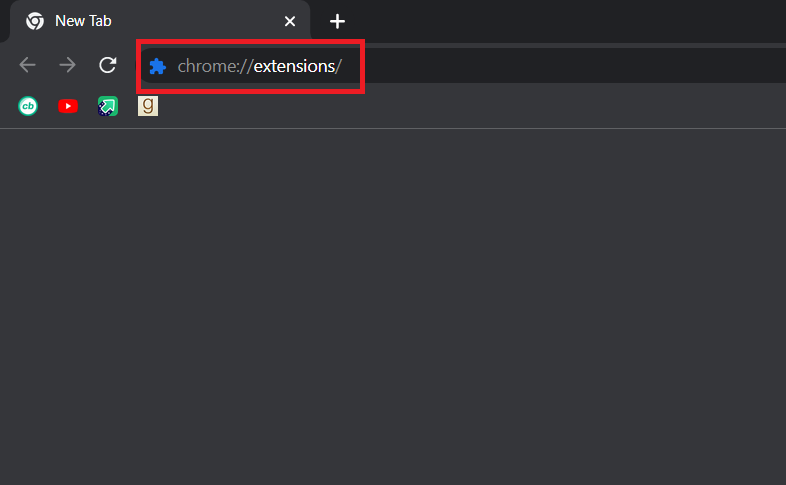
3.一一关闭扩展以禁用它们。 例如, Request X扩展被关闭,如下所示。
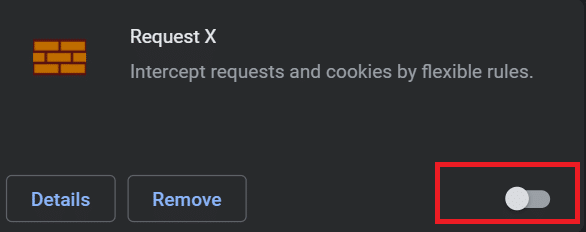
4.禁用所有扩展后,检查问题是否解决。 如果您能够修复丢失的菜单按钮错误,然后开始一一启用扩展。
5. 如果启用特定扩展会导致菜单按钮再次消失,则只需禁用该扩展并激活所有其他扩展即可。
如果您仍然看不到 Chrome 中的菜单按钮,并且想着 chrome 菜单按钮在哪里,请按照下一个方法。
另请阅读:修复 Chrome 无法连接到 Internet
方法 5:重置谷歌浏览器
如果您仍然无法解决问题,那么此方法是您最后的手段。 您可以重置 Chrome 以恢复其默认设置。 它可能会解决问题。 请按照以下步骤重置 Chrome。
1. 按照方法 2 中的步骤 1。
2. 在地址栏中输入chrome://settings/reset并按Enter 键。 它将打开重置和清理页面。
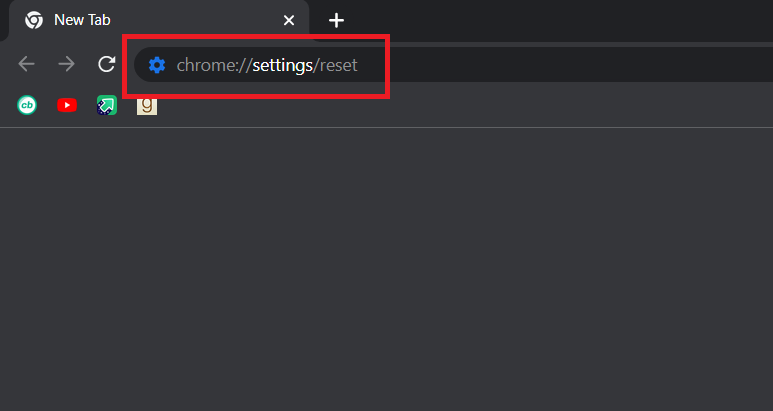
3. 单击将设置恢复为原始默认值选项。
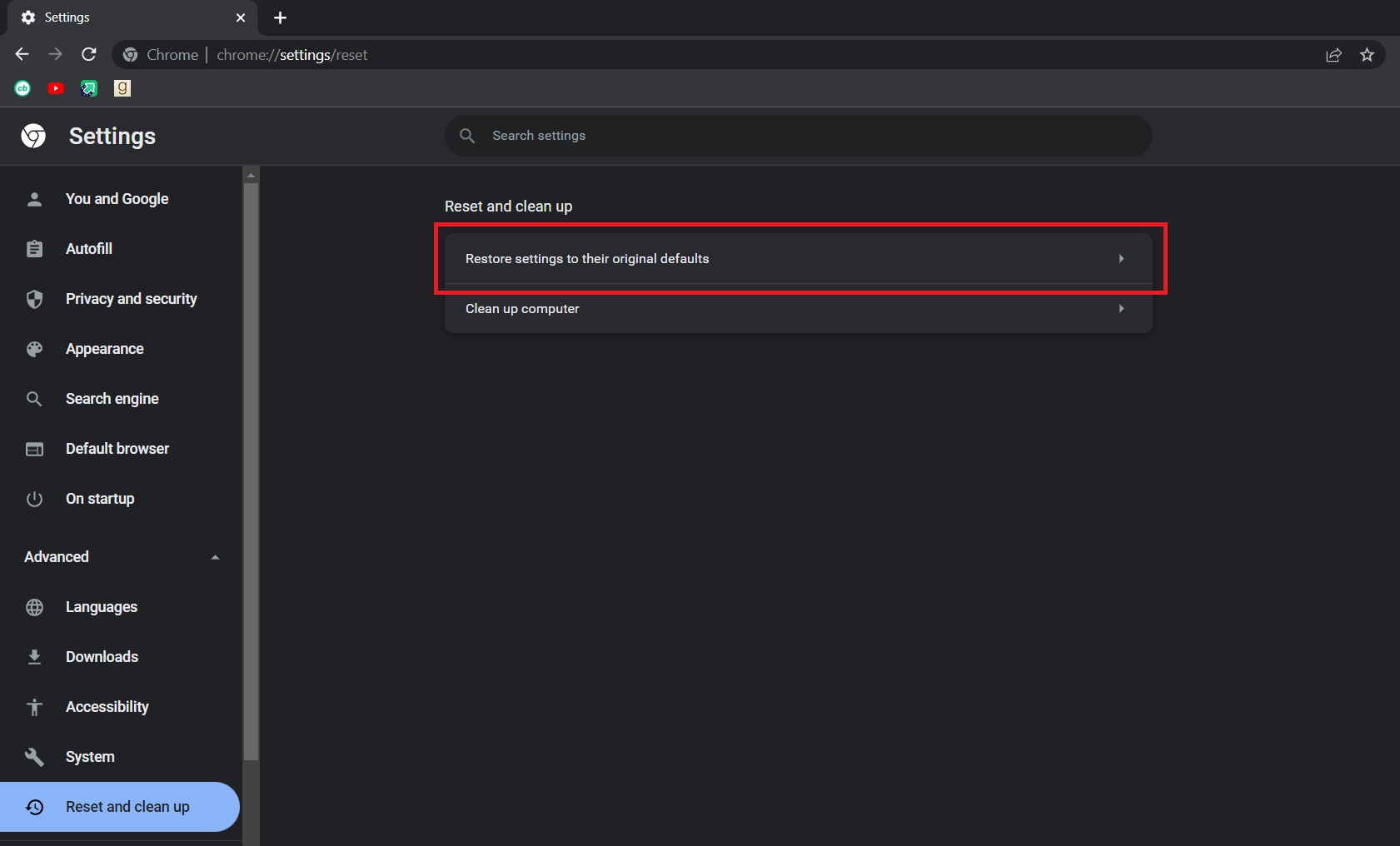
4. 在以下弹出窗口中,单击重置设置按钮。
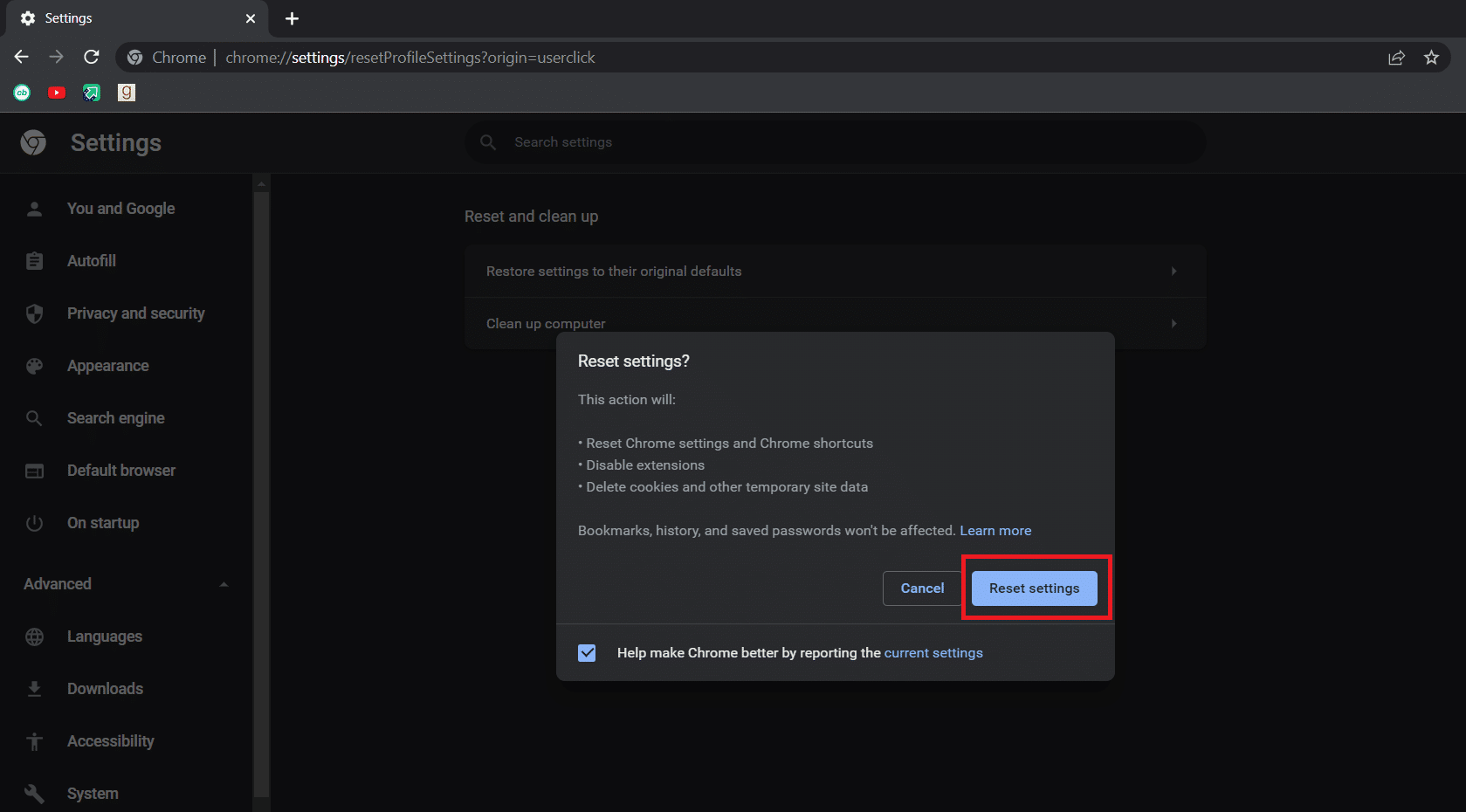
现在应该解决这个问题。
推荐的:
- 如何免费获得 Windows 10 Minecraft 版
- 如何在 Android 浏览器上启用桌面模式
- 如何删除谷歌浏览器上访问次数最多的网站
- 适用于 Android 的 35 个最佳 Google Chrome 标志
我们希望本指南对您有所帮助,并且您能够找到Chrome 菜单按钮在哪里以及为什么菜单按钮从 Google Chrome 菜单栏中消失的答案。 让我们知道哪种方法最适合您。 如果您有任何疑问或建议,请随时将它们放在评论部分。
